Yarn is een JavaScript-pakket en tool voor afhankelijkheidsbeheer waarmee gebruikers de taken van het installeren, bijwerken, verwijderen en configureren van NPM-pakketten kunnen automatiseren. Yarn is een open-source pakketbeheerder die veel tijd bespaart voor JavaScript-programmeurs omdat het een cache van gedownloade pakketten creëert. Met behulp van Yarn kan een programmeur een pakket gemakkelijk openen en opnieuw gebruiken zonder het elke keer opnieuw te downloaden.
Dit artikel laat zien hoe je Yarn installeert op Linux Mint 20.
Garen installeren op Linux Mint 20
De Yarn-tool is niet opgenomen in de standaard repositories van Linux Mint 20. Yarn kan echter worden geïnstalleerd door de officiële repository van Yarn toe te voegen. Om Yarn vanuit de officiële repository te installeren, start u de terminal en volgt u de onderstaande stappen:
Stap 1: update APT-cache
Werk zoals altijd eerst de apt-cache bij met de volgende opdracht:
$ sudo apt-update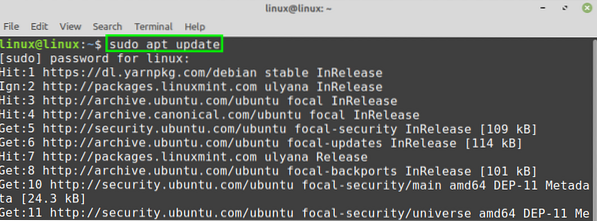
Stap 2: Installeer Curl
Het Curl-commando is vereist om de GPG-sleutel van Yarn op te halen. Curl is vooraf geïnstalleerd op Linux Mint 20. Als Curl echter niet op uw systeem is geïnstalleerd, installeer het dan met de volgende opdracht:
$ sudo apt install curl
Stap 3: Importeer GPG-sleutel van garenrepository
Na de succesvolle installatie van Curl, importeert u de GPG-sleutel van de Yarn-repository met behulp van de onderstaande opdracht:
$ curl -sS https://dl.garenpkg.com/debian/pubkey.gpg | sudo apt-key add -
De 'OK' bevestigt dat de GPG-sleutel succesvol is geïmporteerd.
Stap 4: Garenopslagplaats toevoegen
Nadat de GPG-sleutel is geïmporteerd, voegt u de Yarn-repository toe. Met de volgende opdracht wordt de Yarn-repository toegevoegd en ingeschakeld:
$ echo "deb https://dl.garenpkg.com/debian/ stable main" |sudo tee /etc/apt/sources.lijst.d/garen.lijst

Stap 5: Garen installeren
Werk eerst de apt-cache bij voordat u Yarn installeert:
$ sudo apt-update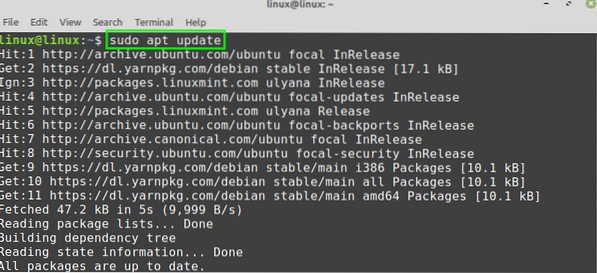
Installeer vervolgens Yarn met de volgende opdracht:
$ sudo apt install garen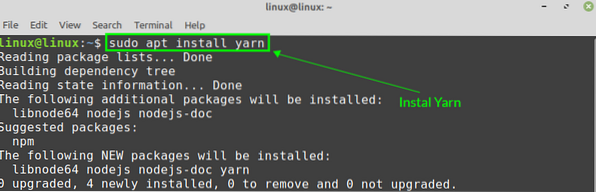
Garen vereist 36.0 MB extra schijfruimte. Als u hiermee akkoord gaat, drukt u op 'y' om door te gaan met het installeren van Yarn.

De bovenstaande opdracht installeert ook NodeJS. Als je NodeJS al hebt geïnstalleerd, sla dan de bovenstaande opdracht over en installeer Yarn met de onderstaande opdracht:
$ sudo apt install --no-install-recommends yarn
Stap 6: Controleer de geïnstalleerde versie van garen
Nadat Yarn met succes is geïnstalleerd, controleert u de installatie en controleert u de geïnstalleerde versie met de volgende opdracht:
$ garen --versie
De uitvoer hierboven laat zien dat Garenversie 1.22.5 is met succes geïnstalleerd op het Linux Mint 20-systeem.
Garen verwijderen uit Linux Mint 20
Als je Yarn niet langer nodig hebt en het wilt verwijderen van je Linux Mint 20-systeem, dan is het heel gemakkelijk en ongecompliceerd te verwijderen.
Geef de volgende opdracht in de terminal om Yarn volledig van uw systeem te verwijderen:
$ sudo apt remove--garen automatisch verwijderen
Druk op 'y' om door te gaan met het verwijderen van Garen.

Conclusie
Dit artikel liet je zien hoe je Yarn installeert op Linux Mint 20. Het artikel liet je ook zien hoe je Yarn volledig van je systeem kunt verwijderen. U kunt NPM-pakketten heel eenvoudig en efficiënt beheren met Yarn. Yarn's repository wordt regelmatig onderhouden door de ontwikkelaars en bevat de laatste stabiele versie.
 Phenquestions
Phenquestions


